
直觉上,似乎没有解决办法,因此您需要使用后门方式来获得更好的屏幕保护程序选择。但是为什么这个问题首先存在呢?
全是GNOME 3
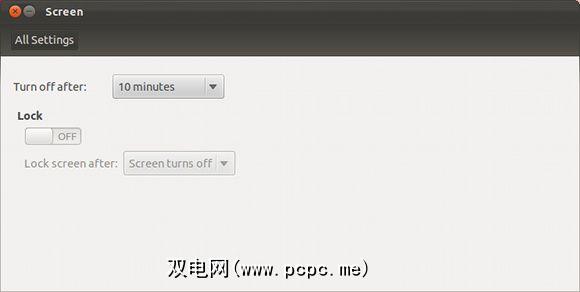
尽管如果开发人员愿意,Ubuntu可以更改此部分,但我想他们已经离开了就是为了均匀性。但是,这并不意味着您无法自己进行更改。
切换到更好的屏幕保护程序
这样做并不像听起来那样困难。您只需要切换一些程序包即可完成工作。在开始之前,请确保已在“软件源"中选择了所有可能的源,以便Ubuntu将找到所需的软件包。
如果将以下命令复制并粘贴到终端中,将更快(
sudo apt-get remove gnome-screensaver && sudo apt-get install xscreensaver xscreensaver-gl-extra xscreensaver-data-extra
),或您可以手动删除
gnome-screensaver
并安装
xscreensaver
,
xscreensaver-gl-extra
和
xscreensaver-data-extra
配置
完成后,您可以继续启动XScreenSaver(在Unity Dash中搜索XScreenSaver时显示为“ Screensaver")。 。首次打开配置窗口时,会警告您GNOME屏幕保护程序守护程序仍在运行,应该停止它。继续操作,然后允许XScreenSaver守护程序在当前显示器上运行。
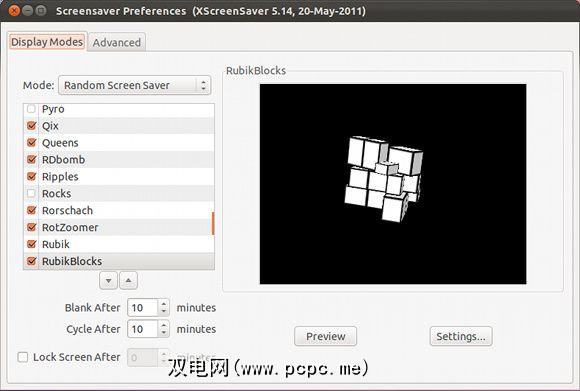
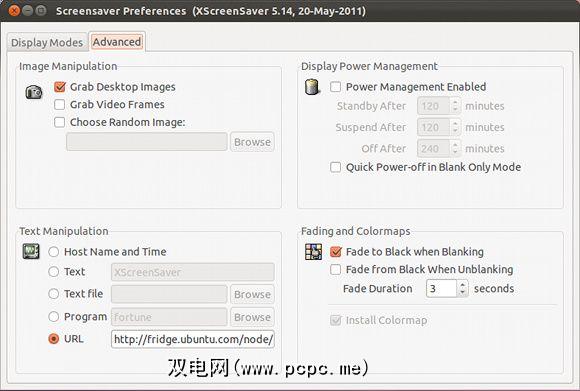
还原
如果您想返回到简单的空白屏幕,因为您知道它会工作,或者由于其他原因,这也很容易做到。我建议您通过终端运行此程序,因为除了安装和删除软件包以外,您还需要做更多的事情,但是如果您选择不同的方法,则取决于您自己。
为了恢复到原来的状态您以前曾经运行过
sudo apt-get remove xscreensaver xscreensaver-gl-extra xscreensaver-data-extra && sudo rm /usr/bin/gnome-screensaver-command && sudo apt-get install gnome-screensaver
。这将卸载并安装正确的软件包,并删除不再需要的文件,否则将导致问题。
结论
再一次,Linux具有强大的功能高度可定制的闪耀光芒。幸运的是,此更改屏幕保护程序的选项可用,任何用户都可以轻松访问。希望在后续发行版中,我们将看到Ubuntu(或GNOME框架)默认情况下包括更多的屏幕保护程序选项,因此这不必要。在那之前,我相信一切都会很好。
Ubuntu的其他哪些部分似乎缺少某些东西,例如本文中提到的屏幕保护程序?您想在GNOME包旁边看到什么?在评论中让我们知道!
标签: GNOME Shell 屏幕保护程序 Ubuntu









